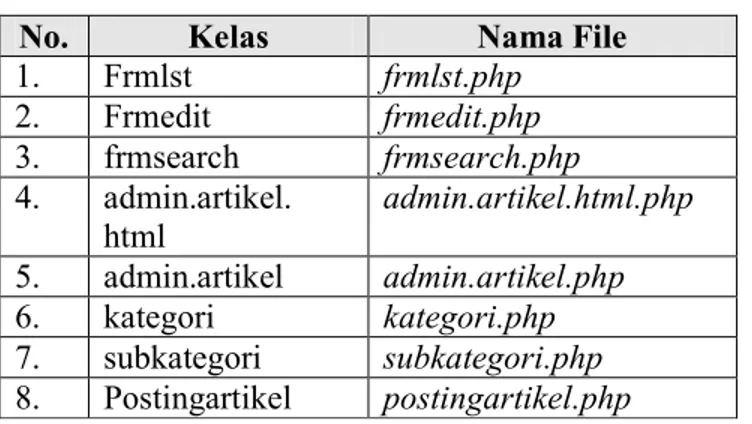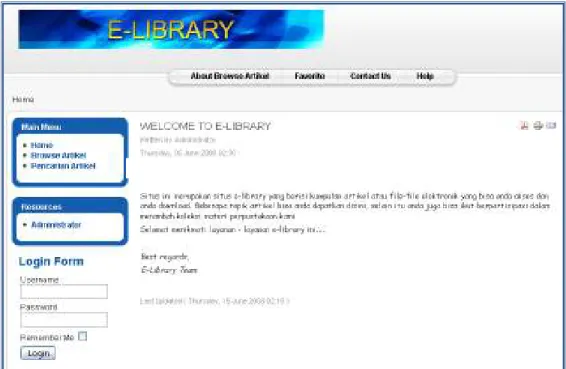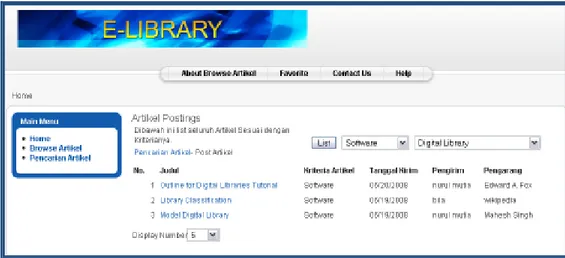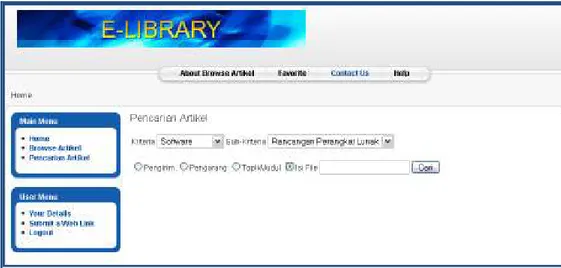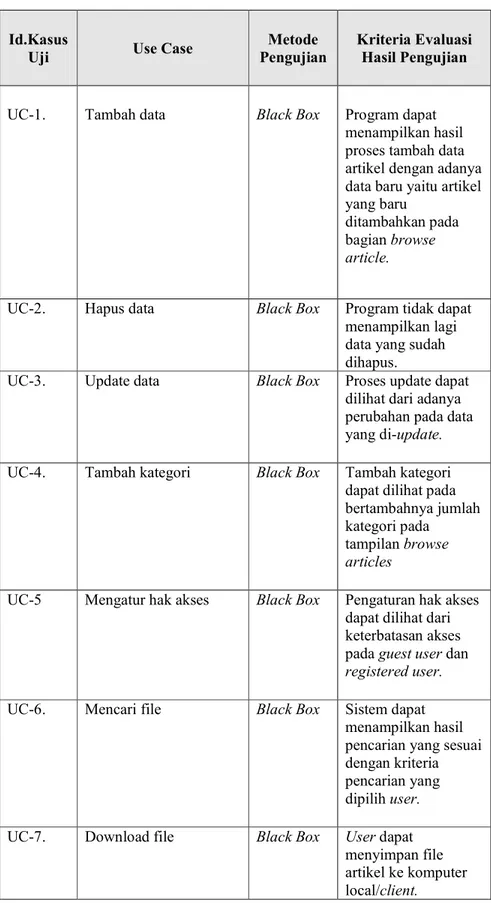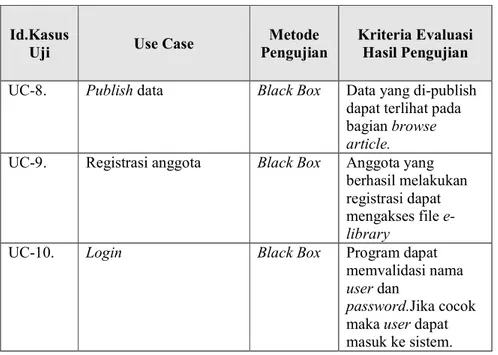83
Bab V Implementasi dan Pengujian
5.1 Implementasi Perangkat Lunak Komponen E-Library
Tahap implementasi merupakan tahap yang dilakukan setelah selesai melakukan proses analisis dan perancangan. Dengan berdasar pada hasil perancangan perangkat lunak pada tahap sebelumnya, rancangan – rancangan tersebut akan diimplementasikan ke dalam bentuk kode-kode komputer (progam komputer) dengan tujuan agar dapat diperoleh suatu perangkat lunak komponen e-library
yang siap untuk digunakan dengan fitur-fitur atau fasilitas seperti yang telah didefinikan pada tahap sebelumnya.
5.1.1 Lingkungan Implementasi
Perangkat lunak komponen e-library merupakan perangkat lunak yang berbasis
web. Lingkungan implementasi sistem perangkat lunak e-library dapat dibagi menjadi dua kelompok yaitu lingkungan implementasi perangkat lunak dan lingkungan implementasi perangkat keras. Rincian implementasi kedua kelompok lingkungan tersebut adalah sebagai berikut :
I. Perangkat Lunak
Perangkat lunak yang digunakan untuk implementasi terdiri dari beberapa perangkat lunak yaitu:
1. Sistem Operasi : Windows XP versi 5.1 2. Web Server : Apache versi 2.2.6 3. Database Server : MySQL versi 5.0.45 4. CMS : Joomla versi 1.5
5. Internet Browser : Mozilla Firefox versi 1.0.7 6. Bahasa Pemrograman : PHP versi 5.2.5
84
7. MySQL Admin Tool : Navicat versi 8.0.22
8. PHP & HTML Editor : Macromedia Dreamweaver versi 7.0.8
II. Perangkat Keras
1. Processor : Pentium Core 2 CPU T5200 @ 1.6 Ghz 2. RAM : 504 MB
3. Harddisk : 80 GB
4. Monitor : Resolusi 1024 x 768 dpi
5.1.2 Batasan Implementasi
Berdasarkan hasil dari analisis dan perancangan perangkat lunak yang telah dilakukan pada tahap sebelumnya, terdapat beberapa hal yang membatasi implementasi dari perangkat lunak komponen e-library. Batasan – batasan implementasi tersebut adalah
1. Implementasi fungsi akses data hanya meliputi akses terhadap format-format file yang biasa dipergunakan dalam aplikasi web, yaitu html, pdf, word, xls, ppt, beberapa file gambar yaitu jpeg,gif,png serta beberapa file audio video yaitu wav, mp3, avi dan mov. Perangkat lunak ini juga tidak mendukung file-file yang hanya dapat diakses pada system operasi linux/unix.
2.
Pengisian nama dan password oleh pengguna dalam fungsi login bersifatcase sensitive (sistem membedakan huruf besar dan huruf kecil) sesuai dengan dukungan dari CMS joomla.
5.1.3 Implementasi Kelas
Implementasi kelas dilakukan dengan berdasar pada hasil perancangan kelas yang telah dilakukan pada tahap sebelumnya. Kelas- kelas tersebut diimplementasikan dengan menggunakan bahasa pemrogaman PHP ke dalam bentuk kode-kode program dan disimpan ke dalam suatu file yang berekstensi .php. Kelas-kelas
85
yang diimplementasikan hanyalah kelas-kelas yang tidak disediakan oleh CMS joomla. Daftar implementasi kelas-kelas dapat dilihat pada Tabel 9.
Tabel 9 Daftar Implementasi Kelas
No. Kelas Nama File
1. Frmlst frmlst.php 2. Frmedit frmedit.php 3. frmsearch frmsearch.php 4. admin.artikel. html admin.artikel.html.php 5. admin.artikel admin.artikel.php 6. kategori kategori.php 7. subkategori subkategori.php 8. Postingartikel postingartikel.php
5.1.4 Integrasi Komponen E-Library dengan CMS Joomla
Dalam tahap implementasi pembangunan perangkat lunak e-library, proses-proses yang dilakukan meliputi beberapa proses yang berkaitan dengan integrasi komponen e-library dengan CMS joomla dimana proses- proses tersebut harus dilakukan agar dapat diperoleh suatu perangkat lunak yang merupakan ekstensi CMS joomla dan terintegrasi dengan CMS joomla. Beberapa proses tersebut adalah :
1. Pada tahap awal pembangunan komponen, dilakukan proses pembuatan direktori – direktori yang akan digunakan untuk menyimpan file-file komponen e-library. Direktori baru yang dibuat tersebut harus diletakkan didalam direktori CMS joomla sesuai dengan aturan yang telah ditetapkan pada CMS joomla.
2. Pemberian nama komponen dan nama direktori tempat file komponen disimpan harus mengikuti aturan yang telah ditetapkan pada CMS joomla. 3. Melakukan proses registrasi ke basis data CMS joomla dengan cara
menambahkan record yang berisi informasi mengenai komponen pada tabel jos_component.
86 5.1.5 Implementasi Antarmuka
Implementasi antarmuka dilakukan dengan berdasar pada hasil perancangan antarmuka yang didapat pada tahap sebelumnya. Antarmuka perangkat lunak komponen e-library ini diimplementasikan dalam bentuk tampilan halaman-halaman web yang menggunakan format HTML. Dalam implementasinya, masing-masing halaman web tersebut dibangkitkan oleh suatu program di
webserver dengan melalui method yang dimiliki oleh kelas-kelas program perangkat lunak e-library yang menangani antarmuka yaitu:
1. Kelas frmlst 2. Kelas frmedit 3. Kelas frmsearch
Dalam implementasi antarmuka, template yang digunakan adalah template yang sudah disediakan oleh CMS joomla yaitu template rhuk_milkyway tapi dengan beberapa modifikasi untuk disesuaikan dengan layanan-layanan perangkat lunak
e-library. Beberapa hasil implementasi antarmuka perangkat lunak komponen e-library adalah sebagai berikut :
1. Antarmuka homepage
Homepage adalah halaman yang pertamakali diakses oleh pengujung situs. Pada homepage terdapat beberapa link diantaranya adalah Browse articles
yang digunakan untuk menuju tampilan browse articles dimana pada tampilan ini bisa dilakukan penelusuran terhadap daftar artikel atau file elektronik yang menjadi koleksi perpustakaan. Pada halaman ini juga terdapat form untuk login dimana user yang sudah tedaftar sebagai anggota perpustakaan bisa memasukkan nama dan password untuk dapat masuk ke modus registered user (tampilan halaman-halaman web yang khusus diperuntukkan bagi anggota). Tampilan antarmuka homepage ini dapat dilihat pada Gambar 19.
87
Gambar 19 Implementasi Tampilan Antarmuka Homepage
2. Antarmuka Browse Articles
Antarmuka ini digunakan untuk melihat daftar koleksi artikel atau file elektronik dari e-library atau melakukan penelusuran artikel-artikel atau koleksi file elektronik yang terdapat pada e-library. Penelusuran bisa dilakukan dengan berdasar pada kategori dan sub kategori tertentu. Pada halaman ini juga terdapat link Pencarian Artikel yang digunakan untuk melakukan pencarian dengan berdasar pada beberapa kriteria. Tampilan implementasi antarmuka halaman browsearticles ini bisa dilihat pada Gambar 20.
88
Gambar 20 Implementasi Tampilan Antarmuka Halaman Browse Articles
3. Antarmuka Pencarian Artikel
Halaman antarmuka pencarian artikel berisi fasilitas untuk melakukan pencarian artikel atau file elektronik. Fasilitas pencarian ini dilengkapi dengan beberapa radio button yang mewakili kriteria pencarian yang akan digunakan. Ada 4 macam kriteria pencarian yang bisa digunakan yaitu :
• Pengirim
• Pengarang
• Topik/Judul
• Deskripsi
Kriteria pengirim menunjukkan nama orang yang mengirim artikel/ file elektronik. Kriteria pengarang merupakan nama orang yang mengarang artikel. Kriteria topik menunjukkan topik atau tema dari artikel tertentu. Sedangkan kriteria deskripsi menunjukkan suatu kata yang menjadi isi dari deskripsi artikel. Tampilan implementasi antarmuka pencarian artikel ini dapat dilihat pada Gambar 21.
89
Gambar 21 Tampilan Implementasi Halaman Antarmuka Pencarian
Beberapa tampilan hasil implementasi antarmuka yang lain, dapat dilihat pada lampiran C.
5.1.6 Instalasi Perangkat Lunak Komponen E-Library
Perangkat lunak komponen e-library tidak dapat dijalankan sebagai program aplikasi yang berdiri sendiri, melainkan harus di-install pada aplikasi web (website) yang menggunakan CMS joomla. Setelah dilakukan proses instalasi, komponen e-library ini dapat diakses dan dijalankan melalui menu yang ditampilkan pada layar front-end dari aplikasi web atau melalui menu components
pada back-end CMS joomla.
Langkah-langkah instalasi perangkat lunak komponen e-library pada aplikasi web (website) berbasis joomla adalah sebagai berikut :
1. Login sebagai administrator joomla untuk masuk ke halaman utama back-end CMS joomla.
90
3. Melakukan proses upload package file dengan cara mengisikan nama paket komponen yang akan di-install atau dengan cara klik pada tombol
browse lalu pipih paket yang akan di-install.
4. Komponen yang sudah ter-install akan muncul pada daftar komponen dengan disertai keterangan mengenai komponen tersebut.
5.2 Pengujian Perangkat Lunak
Pengujian perangkat lunak komponen e-library dilakukan dengan tujuan untuk mengetahui adanya kesesuaian antara fungsi-fungsi atau layanan-layanan e-library yang diimplementasikan dengan hasil analisis kebutuhan yang sudah ditentukan pada tahap analisis kebutuhan perangkat lunak. Perngujian uga dilakukan untuk mengetahui apakah perangkat lunak komponen e-library
terserbut dapat diakses menggunakan beberapa software internet browser. Selain itu dengan dilakukannya pengujian akan dapat diketahui adanya kesalahan-kesalahan dalam proses coding maupun dalam menghasilkan output program sehingga kesalahan-kesalahan tersebut dapat diperbaiki.
Metode pengujian yang dilakukan adalah white box dan black box. Pengujian
whitebox adalah pengujian yang dilakukan pada internal sistem dan difokuskan pada penemuan kesalahan struktur kode-kode program atau logika pemrograman selama perangkat lunak dibangun. Pengujian whitebox tidak akan dijelaskan pada dokumen karena pengujian tersebut telah dilakukan bersamaan dengan proses pembangunan perangkat lunak.
Pengujian black box adalah pengujian yang difokuskan pada persyaratan fungsional atau kebenaran input dan output yang dihasilkan dari perangkat lunak yang dibangun. Pengujian black box ini akan dilakukan dengan cara memberi
input dari pengguna kepada sistem yang sudah berjalan dan mengamati hasil
output dari sistem. Pengujian tersebut akan dilakukan pada setiap use case untuk mengetahui kesesuaian fungsi dari perangkat lunak.
91 5.2.1 Lingkungan Pengujian
Pengujian perangkat lunak dilakukan dengan menggunakan komputer yang terlah terinstalasi perangkat lunak CMS joomla, webserver apache, sistem basis data mysql, serta aplikasi perangkat lunak komponen e-library. Spesifikasi perangkat keras komputer yang digunakan untuk pengujian komponen e-library adalah sebagai berikut :
• Processor : Pentium Core 2 CPU T5200 @ 1.6 Ghz
• RAM : 504 MB
• Harddisk : 80 GB
• Monitor : Resolusi 1024 x 768 dpi
5.2.3 Prosedur Pengujian
Prosedur pengujian yang dilakukan pada proses pengujian terhadap perangkat lunak komponen e-library pada CMS joomla adalah seperti terlihat pada bagian di bawah ini:
1. Menentukan data-data yang akan digunakan untuk keperluan pengujian perangkat lunak.
2. Menentukan metode pengujian dan kriteria evaluasi hasil pengujian untuk masing-masing use case yang ada di dalam sistem. Untuk daftar use case,
metode pengujian serta kriteria evaluasi hasil pengujian dapat dilihat pada Tabel 10 di bawah ini.
92
Tabel 10 Daftar Use Case, Metode Pengujian dan Kriteria Evaluasi Hasil
Id.Kasus
Uji Use Case
Metode Pengujian
Kriteria Evaluasi Hasil Pengujian
UC-1. Tambah data Black Box Program dapat
menampilkan hasil proses tambah data artikel dengan adanya data baru yaitu artikel yang baru
ditambahkan pada bagian browse article.
UC-2. Hapus data Black Box Program tidak dapat
menampilkan lagi data yang sudah dihapus.
UC-3. Update data Black Box Proses update dapat
dilihat dari adanya perubahan pada data yang di-update.
UC-4. Tambah kategori Black Box Tambah kategori
dapat dilihat pada bertambahnya jumlah kategori pada
tampilan browse articles
UC-5 Mengatur hak akses Black Box Pengaturan hak akses
dapat dilihat dari keterbatasan akses pada guest user dan registereduser.
UC-6. Mencari file Black Box Sistem dapat
menampilkan hasil pencarian yang sesuai dengan kriteria pencarian yang dipilih user.
UC-7. Download file Black Box User dapat
menyimpan file artikel ke komputer local/client.
93
3. Melakukan pengujian untuk masing-masing use case seperti yang tertera dalam dengan menggunakan data yang sudah disiapkan sebelumnya dan membandingkan hasilnya dengan kriteria hasil pengujian.
5.2.4 Pelaksanaan dan Hasil Pengujian
Beberapa hasil pengujian berdasarkan fungsi yang terdapat pada masing-masing
use case, dapat dilihat pada Tabel 11.
Tabel 11 Pelaksanaan & Hasil Pengujian Id. Kasus Uji Deskripsi Prosedur Pengujian Input Pengujian Output yang diharapkan Hasil yang didapat Kesim-pulan UC-1 Menambah artikel/file elektronik ke basis data e-library
1. Setelah login , pada
homepage klik link
browse artikel
2. Pada halaman
browse artikel, klik link Post Artikel
3. Masukkan judul, File artikel dengan format html Muncul pesan bahwa artikel telah terkirim Output pengujian sesuai dengan hasil yang siharapkan Berhasil Id.Kasus
Uji Use Case
Metode Pengujian
Kriteria Evaluasi Hasil Pengujian
UC-8. Publish data Black Box Data yang di-publish
dapat terlihat pada bagian browse article.
UC-9. Registrasi anggota Black Box Anggota yang
berhasil melakukan registrasi dapat mengakses file e-library
UC-10. Login Black Box Program dapat
memvalidasi nama user dan
password.Jika cocok maka user dapat masuk ke sistem.
94 Id. Kasus Uji Deskripsi Prosedur Pengujian Input Pengujian Output yang diharapkan Hasil yang didapat Kesim-pulan pengarang & deskripsi artikel pada form 4. Cari file artikel yang
akan diupload melalui tombol
browse lalu klik
start upload UC-2 Menghapus secara fisik data artikel yang ada pada basis data e-library 1. Setelah login sebagai admin, pilih menu component,
lalu klik menu e-library lalu klik pada menu List Posting Artikel
2. Tandai artikel/file yang akan dihapus 3. Klik ikon delete
Pemberian tanda pada file yang akan dihapus Di bagian list posting artikel pada back-end tidak ada lagi file yang sudah dihapus Output sesuai dengan yang diharap Berhasil UC-3 Memperba-rui file artikel dengan cara mengganti dengan file yang lebih uptodate 1. Melakukan prosedur hapus data seperti pada kasus uji UC-2 2. Melakukan prosedur
tambah data seperti pada kasus uji UC-1
Input untuk tambah data adalah file dengan format pdf Di bagian list posting artikel pada back-end tidak ada lagi file yang sudah dihapus dan sebagai gantinya muncul file baru yang sudah di-upload Output sesuai dengan yang diharapkan Berhasil UC-4 Menambah kriteria artikelyang belum ada pada daftar kriteria sebelumnya 1. Login sebagai admin 2. Pilih menu
component, lalu klik menu e-library lalu pilih menu artikel dan sub artikel
3. Pada form input List Kriteria Artikel ketikkan nama kriteria yang Suatu nama kriteria baru bertipe varchar yang belum ada pada daftar kriteria Nama kriteria yang baru ditambahkan muncul pada daftar criteria Output sesuai dengan yang diharapkan Berhasil
95 Id. Kasus Uji Deskripsi Prosedur Pengujian Input Pengujian Output yang diharapkan Hasil yang didapat Kesim-pulan ditambahkan lalu
klik tombol save
UC-5 Mengatur hak akses
1. Login sebagai
registered user atau admin 2. Pengaturan hak akses sebagai registered user maupun sebagai admin dilaksanakan secara
otomatis oleh sistem.
Username dan password milik registered user Akan muncul nama user serta link pencarian pada halaman homepage di front-end. Output sesuai dengan yang diharapkan Berhasil UC-6 Mencari artile/file elektronik dengan menggunaka n criteria dan kata kunci berdasar pengarang, pengirim, isi deskripsi atau topik
1. Setelah login, klik menu Pencarian
pada main menu 2. Pilih kriteria dan
sub kriteria dari artikel yang dicari 3. Pilih kriteria kata
kunci dan ketikkan kata kunci 4. Klik tombol cari
Input berupa pemilihan kriteria & sub kriteria dan kata kunci untuk pilihan pencarian yang diinginkan Muncul nama file yang dicari pada webpage Output sesuai dengan yang diharapkan Berhasil UC-7 Mengakses file elektronik/ar tikel untuk dibaca atau disimpan di komputer lokal
1. Setelah login, klik menu browse artikel
2. Klik 2 kali pada artikel yang ingin di-download 3. Pada halaman download, klik download Pemilihan artikel yang didownload Muncul tampilan file artikel yang di-download Output sesuai dengan yang diharapkan Berhasil UC-8 Mempublika sikan file/artikel yang sudah ada di basis data e-library agar dapat diakses oleh pengguna e-library 1. Setalah upload artikel, login sebagai admin 2. Pilih menu component di back-end, lalu klik menu
e-library, lalu pilih
approval artikel
3. Klik post article
Input diberikan dengan cara klik padaartikel di kolom published Artikel yang di-publish muncul pada daftar browse artikel di front-end. Output sesuai dengan yang diharapkan Berhasil
96 Id. Kasus Uji Deskripsi Prosedur Pengujian Input Pengujian Output yang diharapkan Hasil yang didapat Kesim-pulan untuk publish artikel UC-9 Proses pendaftaran untuk menjadi anggota e-library
1. Pada main menu di
front-end, pilih
create account
2. Isikan data-data
user
3. Klik tombol register
Username, name, email, password yang memenuhi k riteria tipe data dalam tebel jos_user Muncul pesan bahwa account telah berhasil dibuat. Output sesuai dengan yang diharapkan Berhasil UC-10 Proses autentifikasi dengan cara memasuk-kan userna-me dan pass-word
1. Isikan user name
dan password pada bagian login form di
front-end
2. Klik tombol login
Username dan password yang sudah terdaftar pada registrasi sebelumnya Pengguna akan masuk pada halaman registered user dimana terdapat link pencarian Output sesuai dengan yang diharapkan Berhasil